win7怎么把word背景变成豆沙绿 win7word背景设置豆沙绿的步骤
更新时间:2023-04-14 09:47:17作者:yang
大家在win7系统打开word文档编辑的时候,是否发现默认背景默认都是白色的,如果长时间使用的话会引起视觉疲劳,那么为了缓解这个问题,我们可以给word背景设置成豆沙绿护眼颜色,该怎么设置呢,今天就由小编给大家讲述一下win7word/txt背景设置豆沙绿的步骤吧。
具体方法如下:
1、首先,新建一个记事本文件,打开看看,记事本现在是什么颜色的,一般在没有设置的情况下,都是白色的。如果之前设置过可能是其他颜色,如果喜欢就不用设置了,不喜欢的,可以按照下面的步骤进行设置,设置成自己喜欢的颜色;
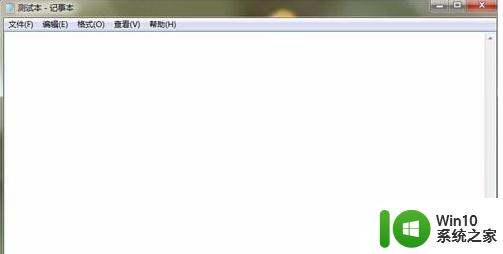
2、回到win7系统桌面,这时候鼠标点击空白处,点击“个性化”弹出如下页面;
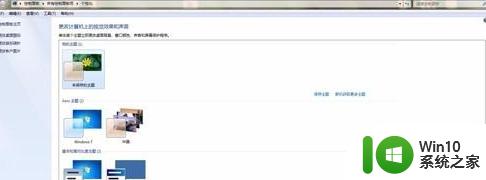
3、点击最下方“窗口颜色”;
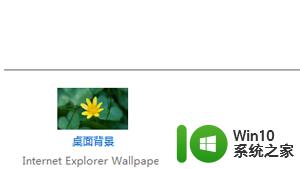
4、打开之后,选择“高级外观设置”;
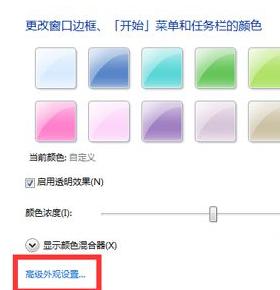
5、页面打开后,先选择“窗口”点击“颜色”下面的小三角按钮,出现颜色选项,在颜色设置时,选择“其他”;
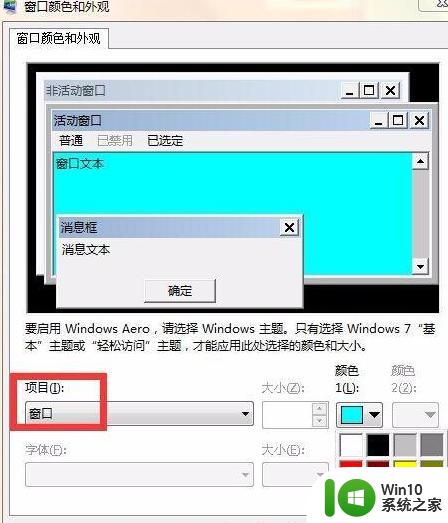
6、然后设置数据,“色调84,饱和度90,亮度205”,然后点击“添加到自定义颜色”,选中颜色,最后点确定;
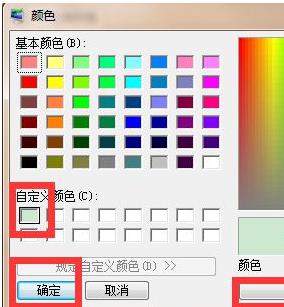
7、这时候,我们看文档颜色,即为“绿豆沙”颜色,world文档颜色也同理变为绿豆沙颜色。
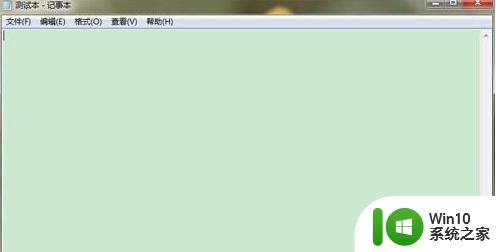
以上给大家讲解的就是win7word背景设置豆沙绿的步骤的详细内容,是不是挺简单呢,有一样需要的用户们可以尝试上面的方法来进行操作吧。
win7怎么把word背景变成豆沙绿 win7word背景设置豆沙绿的步骤相关教程
- win7如何设置应用背景色为豆沙绿 win7改豆沙绿背景的步骤
- win7怎样将电脑的背景色全部改为豆绿色 w7系统如何把全部页面背景变成绿色
- win7word怎么设置背景图片 win7 word设置背景图片的方法和步骤
- win7桌面背景变黑的解决方法 win7桌面背景变黑怎么修复
- 教你把win7图片背景换成白底的方法 怎样把win7图片背景换成白底
- win7背景桌面怎么设置 win7背景桌面设置方法
- win7电脑背景图片怎么设置 win7背景图片设置方法
- win7怎么将桌面背景平铺 win7桌面背景拉伸平铺设置
- win7桌面背景变成黑屏怎么恢复正常 win7背景变黑色怎么调整
- win7桌面背景自动变成黑色如何修复 桌面背景自动变成黑色是怎么回事
- win7如何更换锁屏背景 win7锁屏界面背景怎么设置
- win7怎么改电脑锁屏背景 win7背景锁屏设置方法
- window7电脑开机stop:c000021a{fata systemerror}蓝屏修复方法 Windows7电脑开机蓝屏stop c000021a错误修复方法
- win7访问共享文件夹记不住凭据如何解决 Windows 7 记住网络共享文件夹凭据设置方法
- win7重启提示Press Ctrl+Alt+Del to restart怎么办 Win7重启提示按下Ctrl Alt Del无法进入系统怎么办
- 笔记本win7无线适配器或访问点有问题解决方法 笔记本win7无线适配器无法连接网络解决方法
win7系统教程推荐
- 1 win7访问共享文件夹记不住凭据如何解决 Windows 7 记住网络共享文件夹凭据设置方法
- 2 笔记本win7无线适配器或访问点有问题解决方法 笔记本win7无线适配器无法连接网络解决方法
- 3 win7系统怎么取消开机密码?win7开机密码怎么取消 win7系统如何取消开机密码
- 4 win7 32位系统快速清理开始菜单中的程序使用记录的方法 如何清理win7 32位系统开始菜单中的程序使用记录
- 5 win7自动修复无法修复你的电脑的具体处理方法 win7自动修复无法修复的原因和解决方法
- 6 电脑显示屏不亮但是主机已开机win7如何修复 电脑显示屏黑屏但主机已开机怎么办win7
- 7 win7系统新建卷提示无法在此分配空间中创建新建卷如何修复 win7系统新建卷无法分配空间如何解决
- 8 一个意外的错误使你无法复制该文件win7的解决方案 win7文件复制失败怎么办
- 9 win7系统连接蓝牙耳机没声音怎么修复 win7系统连接蓝牙耳机无声音问题解决方法
- 10 win7系统键盘wasd和方向键调换了怎么办 win7系统键盘wasd和方向键调换后无法恢复
win7系统推荐
- 1 风林火山ghost win7 64位标准精简版v2023.12
- 2 电脑公司ghost win7 64位纯净免激活版v2023.12
- 3 电脑公司ghost win7 sp1 32位中文旗舰版下载v2023.12
- 4 电脑公司ghost windows7 sp1 64位官方专业版下载v2023.12
- 5 电脑公司win7免激活旗舰版64位v2023.12
- 6 系统之家ghost win7 32位稳定精简版v2023.12
- 7 技术员联盟ghost win7 sp1 64位纯净专业版v2023.12
- 8 绿茶ghost win7 64位快速完整版v2023.12
- 9 番茄花园ghost win7 sp1 32位旗舰装机版v2023.12
- 10 萝卜家园ghost win7 64位精简最终版v2023.12